얼마 지나지 않아 삼성이 Android 11을 기반으로 한 맞춤형 스킨의 새 버전 One UI 3.0을 출시했습니다. 이 회사는 이미 Galaxy S21 시리즈 출시와 함께 One UI 3.1로 불리는이 새로운 업데이트에 대한 업그레이드를 시작했습니다. 흥미롭게도 최신 One UI 업데이트가 다른 많은 Galaxy 장치에서도 배포되었습니다. 기억 하시나요? 삼성은 며칠 전 인도에서 Android 11 기반 UI 3.1을 실행하는 Galaxy F62 (Review)를 출시했습니다. 우리는 한동안 전화를 사용해 왔으며 새로운 기능과 변경에 정말 깊은 인상을 받았습니다. 가져 왔습니다. 여기에 적격 Galaxy 휴대폰에서 사용할 수있는 One UI 3.1 팁과 요령이 있습니다.
One UI 3.1 팁과 요령
1. Google Discover 피드 통합
Smasung은 Google Discover 통합을 One UI 3.1로 가져 왔습니다. 이제 사용자는 One UI Launcher를 사용자 정의하고 홈 화면 왼쪽의 화면에서 Google Discover 피드를 선택할 수 있습니다. 기본적으로 비활성화되어 있지만 다음 단계에 따라 사용할 수 있습니다.


- 홈 화면을 길게 누릅니다.
- 스크린 샷과 같은 페이지가 처음 표시되면 왼쪽으로 스 와이프하면 Google 검색 옵션이 표시되고 탭하여 활성화합니다.
- 그게 다야! 이제 Google Discover 피드가 왼쪽 화면에 나타납니다.
동일한 단계를 수행하고 Google 검색 기능을 끄면 기본 Samsung 런처로 돌아갈 수도 있습니다.
2. Google Duo 화상 통화
구글 디스 커버와 함께 삼성의 새로운 스마트 폰은 구글 듀오 화상 통화 통합도 함께 제공 될 예정이다. 삼성은 또한 구글의 화상 통화 서비스를 전화 다이얼러에 통합했습니다. 다음 단계에 따라 모든 화상 통화를 유지할 수 있습니다.


- Galaxy 휴대폰에서 휴대폰 앱을여십시오.
- 키패드로 이동하여 전화를 걸거나 연락처를 엽니 다.
- 전화 통화 버튼이있는 듀오 통화 버튼이 표시됩니다.
이제 삼성 휴대 전화의 다이얼러에서 직접 Google Duo로 화상 통화를 할 수 있습니다.
심이 문자 메시지를 보냈습니다
3. 통화 배경 변경
이것은 삼성이 전화 앱에 도입 한 또 다른 좋은 기능입니다. 모든 음성 및 영상 통화에서 통화 배경을 변경할 수 있습니다. 사용자 지정 통화 배경을 선택하려면 다음 단계를 따르십시오.
Zoom 회의에서 사용하는 데이터의 양


- 전화 앱을 열고 오른쪽 모서리에있는 세 개의 점을 탭합니다.
- 여기에서 설정을 선택하면 통화 설정으로 이동합니다.
- 여기에서 통화 배경을보고 탭합니다.
- 다음 페이지에서 아래에서 배경을 선택하고 좋아하는 통화 배경을 선택하십시오.
여기에서 통화 화면의 레이아웃을 변경할 수도 있습니다. 그러나 선택한 통화 배경 만 제공하며 배경을 사용자 지정할 수 없습니다.
4. 사진에서 위치 데이터 추출
삼성은 또한 One UI 3.1에 대한 몇 가지 새로운 개인 정보 관련 기능을 도입했습니다. 이러한 기능 중 하나를 사용하면 사진을 공유하기 전에 위치 데이터를 삭제할 수 있습니다. 이렇게하려면 다음 단계를 따라야합니다.


- 휴대폰에서 갤러리 앱을 열고 사진을 선택하세요.
- 공유 버튼을 탭한 다음 공유 미리보기 아래에 '위치 데이터 제거'옵션이 표시됩니다.
- 이 옵션을 탭하면 사진을 찍은 위치의 위도 및 경도와 같은 데이터가 제거됩니다.
5. 사진 잡티 제거제
갤러리 앱은 또한 새로운 기능을 통합합니다. 기본적으로 많은 사람들에게 유용한 사진 편집 기능입니다. 이렇게하면 얼굴에 보일 수도 있고 보이지 않을 수도있는 사진의 결함을 제거 할 수 있습니다. 이렇게 :


- 휴대폰에서 갤러리 앱을 열고 편집 할 사진을 엽니 다.
- 사진을 편집하려면 연필 아이콘을 탭하세요.
- 이제 아래 옵션에서 얼굴 아이콘을보십시오.
- 그것을 누르고 주어진 옵션에서 제거 된 옵션을 봅니다.
이렇게하면 사진의 얼굴에서 원하지 않는 부분을 제거 할 수 있습니다.
6. 배경 개체 제거기
Blemish 제거제와 마찬가지로 Samsung이 갤러리의 사진 편집기에 통합 한 가장 유용한 One UI 3.1 팁과 트릭 중 하나입니다. 이것은 배경 개체 제거제입니다. 때때로 우리 모두는 사진을 클릭하고 배경의 무언가가 그것을 망가 뜨리지 만 One UI 3.1에서는이를 위해 타사 앱이 필요하지 않습니다.
휴대 전화 갤러리에서 할 수 있습니다. 여기에 있습니다.


- 갤러리를 열고 편집 할 사진을 선택합니다.
- 이제 연필 아이콘을 탭하여 편집하십시오.
- 오른쪽으로 스크롤하면 텍스트 옆에 새 아이콘이 표시됩니다.
- 그것을 탭한 다음 삭제할 개체를 선택하십시오.
- 아래의 확인 버튼을 탭하세요.
귀하의 사진에는 원하지 않는 항목이 없습니다.
7. 싱글 테크 2.0
Single Take One UI에는 또 다른 유용한 기능이 있으며 최신 One UI 3.1 기능의 개선 된 버전을 제공합니다. 이제 탭 한 번으로 여러 스틸 사진 및 비디오 형식을 동시에 캡처 할 수 있습니다. 쓰다:


- 카메라 앱을 열고 셔터 버튼 옆에있는 싱글 테이크 기능을 찾습니다.
- 탭한 다음 길게 탭하여 10 초의 순간을 캡처합니다.
- 그게 다야. 탭 한 번으로 그 순간의 많은 사진과 비디오를 저장합니다.
이 모드로 원하는만큼 사진을 찍을 수 있습니다.
8. 시력 보호막
i Casual 3.1 One UI 3.1에는 이전 UI 버전의 Blue Light Filter 기능과 유사한 새로운 기능이 있습니다. 이 기능은 야간 조명과 같이 이름이 다른 일부 다른 전화기에서도 찾을 수 있으며 디스플레이의 청색광과 접촉합니다.
이 기능을 사용하려면 :
안드로이드 폰에서 블루투스를 재설정하는 방법


- 설정을 열고 디스플레이를 선택합니다.
- 여기에서 컴포트 실드를 탭하고 다음 페이지에서 토글을 활성화하십시오.
- 여기에서 색온도를 설정할 수도 있습니다.
- 빠른 설정 패널에서 직접이 기능에 액세스 할 수도 있습니다. 또한 일정을 예약하여 작업 방식을 변경할 수도 있습니다.
설정된 일정을 탭하면 일몰에서 일출 및 사용자 지정의 두 가지 옵션이 표시됩니다. 첫 번째 옵션은 시간에 따라 색상을 자동으로 조정합니다. 사용자 지정 상태에서는 언제든지 사용할 수 있습니다.
9. 다른 장치에서 앱 계속
두 개 이상의 Galaxy 장치를 정기적으로 사용하는 경우 One UI 3.1의이 새로운 기능이 적합합니다. , '다른 장치에서 계속 응용 프로그램'이라고 불리는이 기능을 사용하면 다른 장치에서 앱을 계속 사용할 수 있습니다. 두 기기에서 동일한 삼성 계정으로 로그인 한 경우. 이 기능을 사용하는 방법 :


- 이 기능을 활성화하려면 설정을 열고 고급 기능을 찾으십시오.
- 여기에서 다른 기기에서 앱 계속을 찾아서 탭하여 활성화합니다.
- 이제이 기능을 사용하려면 삼성 계정에 로그인하세요.
다른 기기에서 앱을 열려면 다른 기기에서 최근 화면을 열고 새 아이콘을 탭하세요.
메모:
- 두 장치 모두에서이 기능을 활성화해야합니다. 또한 두 장치에서 Bluetooth를 켜고 동일한 Wi-Fi 네트워크에 연결하십시오.
- 이 기능은 Samsung의 기본 브라우저 및 Samsung Notes 앱에서만 작동합니다. 그러나 삼성은 곧 더 많은 앱에 대한 지원을 확대 할 수 있습니다.
- 이 기능을 사용하여 한 장치에서 텍스트, 이미지 등을 복사 한 다음 다른 장치에 붙여 넣을 수 있습니다.
다음은 Galaxy F62의 다른 적격 장치에서 사용할 수있는 One UI 3.1 팁과 트릭입니다. 이와 같은 더 많은 팁과 트릭을 계속 지켜봐주십시오!
Facebook 댓글 상자인스턴트 기술 뉴스는 구글 뉴스 또는 팁과 요령, 스마트 폰 및 가젯 리뷰를 보려면 GadgetsToUse 텔레 그램 그룹 또는 최신 리뷰 비디오 구독 GadgetsToUse Youtube 채널.
Google 연락처가 iPhone과 동기화되지 않음




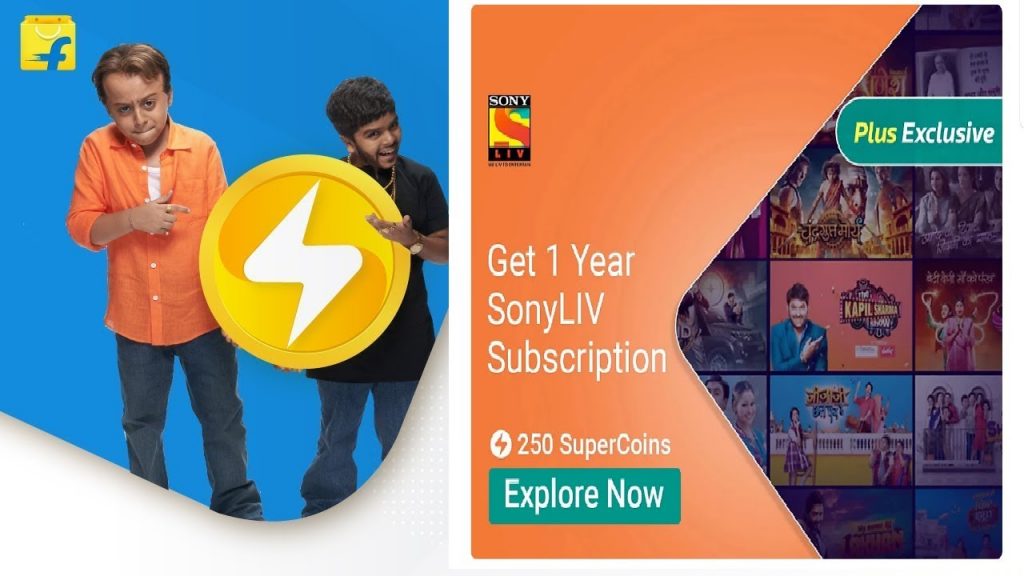
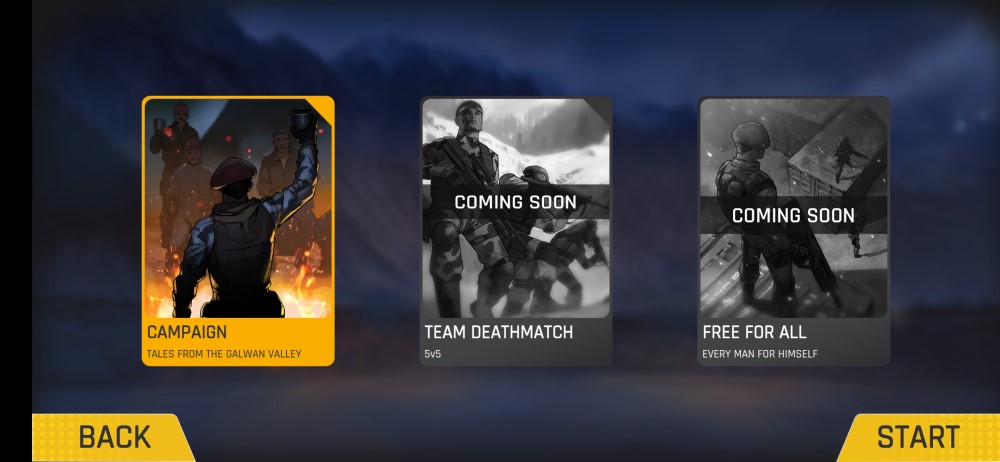


![1.4 듀얼 코어, 1.5Gb RAM을 탑재 한 Samsung Galaxy Mega 5.8 [출시 예정]](https://beepry.it/img/reviews/40/samsung-galaxy-mega-5.png)
